- Autora Jason Gerald [email protected].
- Public 2024-01-19 22:11.
- Última modificació 2025-01-23 12:08.
Si teniu un compte de Netflix, hi ha maneres de canviar les vostres opcions. Podeu canviar algunes coses, com ara la configuració del control parental, les subscripcions de correu electrònic, etc. Seguiu llegint per saber com fer-ho.
Pas
Mètode 1 de 3: Canviar la configuració a l'ordinador
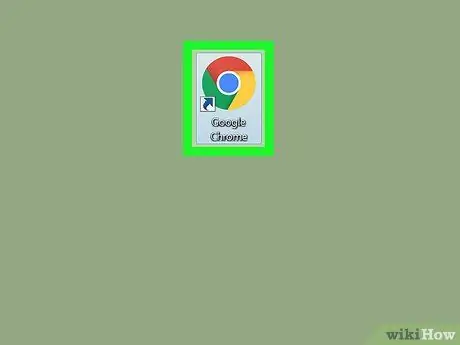
Pas 1. Utilitzeu un ordinador
Si feu servir una tauleta, una consola o un altre dispositiu, ometeu aquesta secció. La majoria d'aquests dispositius no tenen accés a la configuració completa de Netflix, com en un ordinador.
Alguns navegadors mòbils tenen accés a la configuració descrita en aquesta secció
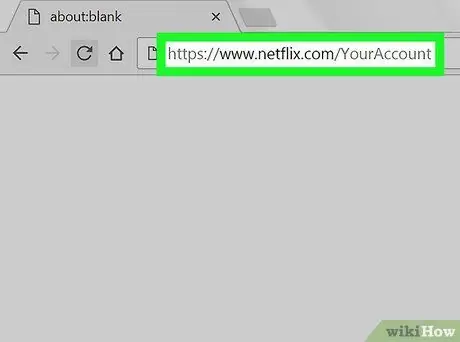
Pas 2. Visiteu la pàgina del vostre compte
Visiteu https://www.netflix.com/YourAccount i inicieu la sessió. Com a alternativa, podeu iniciar la sessió al lloc, passar el cursor del ratolí sobre el nom / icona del perfil a l'extrem superior dret de la pantalla i, a continuació, seleccionar el botó El vostre compte. Aquí hi ha tres tipus de perfils, tots amb permisos d'accés diferents:
- El perfil principal és el primer de la vostra llista. Utilitzeu aquest perfil per canviar el pla de subscripció, l'adreça electrònica, la contrasenya i la informació de facturació.
- Els perfils addicionals tenen accés a totes les opcions que no apareixen a la llista anterior. Utilitzeu el vostre propi perfil sempre que sigui possible, ja que alguns canvis només afectaran un compte.
- Els perfils infantils no tenen accés a aquesta configuració.
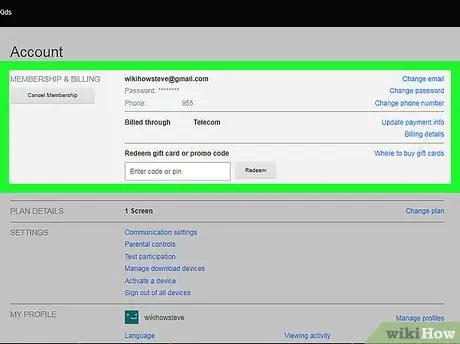
Pas 3. Canvieu el pla de subscripció
Les dues seccions principals de la pàgina del compte tracten sobre els plans de subscripció i la facturació. Utilitzeu aquestes opcions per canviar la vostra adreça electrònica, contrasenya, forma de pagament o plans per a serveis de transmissió i DVD.
La major part d’això s’explica per si mateix, però potser no coneixeu les preferències de correu electrònic. Aquesta pàgina us ofereix l'opció de rebre correus electrònics sobre esdeveniments nous, actualitzacions o ofertes especials
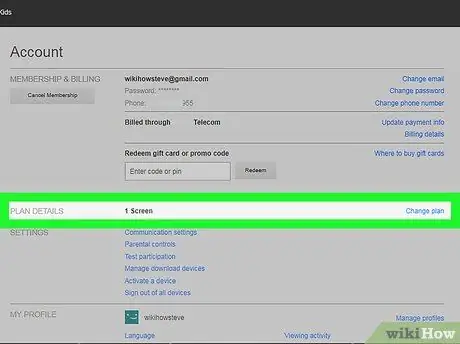
Pas 4. Investigueu la configuració del dispositiu i del DVD
Cerqueu la secció Configuració al costat de la pàgina del compte. Les opcions aquí us ofereixen l'opció de canviar l'adreça de lliurament del DVD, pagar una tarifa addicional per rebre discs Blu-ray o afegir un dispositiu nou al vostre compte de Netflix. A continuació, es detallen algunes opcions de configuració no tan evidents:
- Activeu la participació a la prova, que s'utilitza per veure funcions experimentals abans que s'obrin al públic. Aquestes funcions solen ser canvis menors o suggeriments a la interfície d'usuari, però de vegades podeu obtenir una selecció de funcions especials, com ara el mode de privadesa.
- Connecteu DVD a determinats perfils si la gent de la vostra llar sol lluitar per les cues de DVD. Podeu pagar una tarifa addicional per afegir DVD i connectar-los a cada perfil perquè puguin demanar-los junts.

Pas 5. Seleccioneu l'idioma, les regles de reproducció i els subtítols
L'última secció, El meu perfil, només afecta el perfil que utilitzeu actualment. Les opcions disponibles són les següents:
- Idioma: seleccioneu l'idioma predeterminat. Tingueu en compte que no tots els idiomes estaran disponibles per a tot el contingut.
- Aspecte dels subtítols: ajusteu el color, la mida i el tipus de lletra del text.
- Ordre a la llista: útil per indicar a Netflix que deixi d'afegir suggeriments a la categoria La meva llista.
- Configuració de la reproducció: reduïu l'ús màxim de dades (es recomana si el vostre pla d'Internet és limitat) i desactiveu la reproducció automàtica del següent episodi.
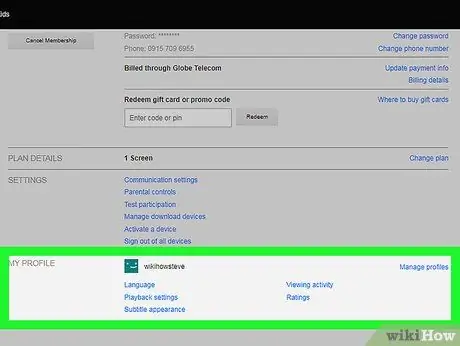
Pas 6. Gestioneu els vostres perfils
Visiteu netflix.com/EditProfiles o passeu el cursor per sobre de l'avatar a l'extrem superior dret de la pantalla i seleccioneu "Gestiona els perfils". A continuació, podeu afegir un perfil, suprimir-lo o configurar-lo com a perfil infantil. El perfil infantil no pot veure contingut per a adults.
Si suprimiu un perfil, se suprimirà tot l'historial de visualitzacions, les puntuacions i les recomanacions. No es pot desfer
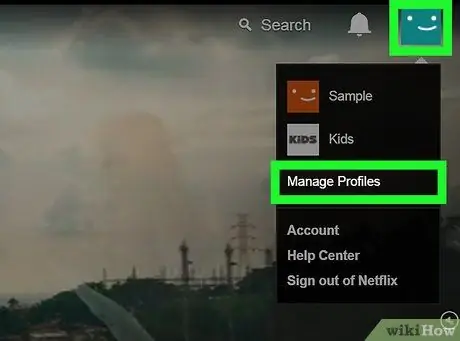
Pas 7. Accediu a la configuració de transmissió avançada
Mentre es reprodueix un vídeo de Netflix, manteniu premuda la tecla Maj + alt="Imatge" (o Opció en un Mac) i, a continuació, feu clic amb el botó esquerre a la pantalla. Apareixerà una finestra emergent amb configuracions avançades, que inclou les opcions útils següents:
- Gestor de corrents → Selecció manual → seleccioneu un nivell de memòria intermèdia (la velocitat amb què Netflix intenta carregar el contingut anterior).
- Compensació de sincronització A / V → moveu el control lliscant per resoldre problemes amb àudio i vídeo no sincronitzats.
Mètode 2 de 3: Canviar la configuració d'altres dispositius
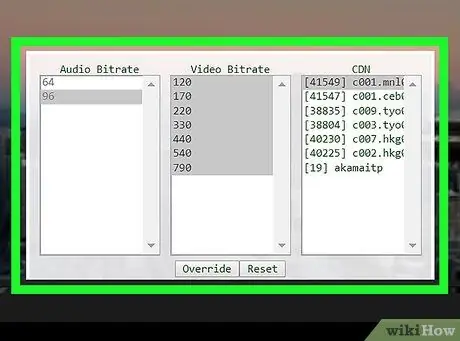
Pas 1. Utilitzeu un navegador mòbil si és possible
Molts dispositius no tenen accés a les opcions de Netflix. Inicieu la sessió al lloc de Netflix en lloc d’utilitzar un ordinador o un navegador al dispositiu mòbil. A continuació, podeu canviar les opcions tal com es descriu a la secció informàtica anterior.
Els canvis poden trigar fins a 24 hores a poder sincronitzar-se amb altres dispositius
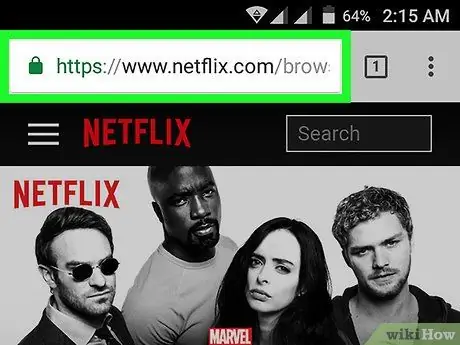
Pas 2. Canvieu el text i l'idioma al dispositiu Android
Comenceu a reproduir el vídeo a l'aplicació Netflix a Android. Toqueu qualsevol lloc de la pantalla i, a continuació, toqueu la icona de diàleg (que és una bombolla de diàleg) a la part superior dreta per obrir aquesta configuració.
És possible que alguns dispositius tinguin configuració addicional. Cerqueu la icona de configuració a la vostra aplicació Netflix. Aquest paràmetre sol mostrar-se en tres punts verticals
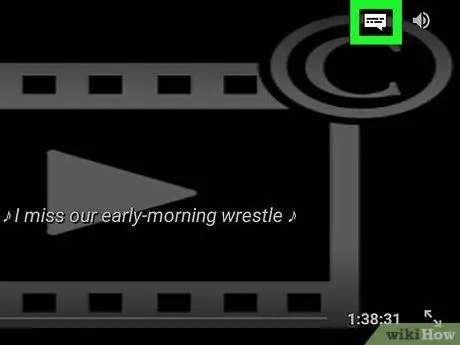
Pas 3. Seleccioneu l'opció al dispositiu Apple
Els dispositius iOS poden canviar els subtítols i les opcions d’idioma tocant la pantalla mentre es reprodueix un vídeo i, a continuació, haureu de tocar la icona de diàleg a la part superior dreta. Per accedir a més opcions, sortiu de l’aplicació Netflix, mireu al menú Configuració del dispositiu i desplaceu-vos cap avall per trobar Netflix.
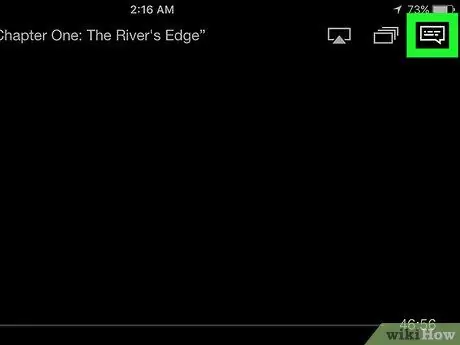
Pas 4. Accediu a la configuració d’àudio i de subtítols en altres dispositius
La majoria de consoles, complements de televisió i televisors intel·ligents no tenen accés a tota la seva configuració. Heu d’haver iniciat la sessió a l’ordinador. L'excepció només s'aplica a la configuració d'àudio i de subtítols, que solen estar disponibles d'una de les maneres següents:
- Mentre es reprodueix el vídeo, premeu Avall (per a la majoria de tipus de consola)
- Quan el títol del vídeo està seleccionat però no es reprodueix, seleccioneu la icona de diàleg (que és una bombolla de diàleg) o l'opció "Àudio i subtítols" (per a Wii, Google TV, Roku, la majoria de reproductors de Blu-ray i televisors intel·ligents).
- Mentre es reprodueix el vídeo, seleccioneu la icona Dialogue (Wii U)
- Mentre es reprodueix el vídeo, manteniu premut el botó central del controlador (Apple TV)
Mètode 3 de 3: ajust de les opcions de gust
Pas 1. Feu i completeu l'enquesta de preferències gustatives
Visiteu netflix.com/TastePreferences i empleneu l'enquesta. Les vostres respostes ajudaran a Netflix a proporcionar recomanacions més precises. Cada resposta es desarà automàticament, de manera que no haureu d'acabar-la d'una sola vegada.
- Cerqueu les paraules "Selecciona un tipus de categoria" a l'extrem superior dret de la pantalla. Feu clic al menú desplegable per veure una llista de totes les categories de l'enquesta. Per estalviar temps, empleneu només les categories més rellevants per als vostres interessos.
- També podeu trobar aquestes enquestes si visiteu la pàgina El vostre compte i seleccioneu Preferències de gustos.
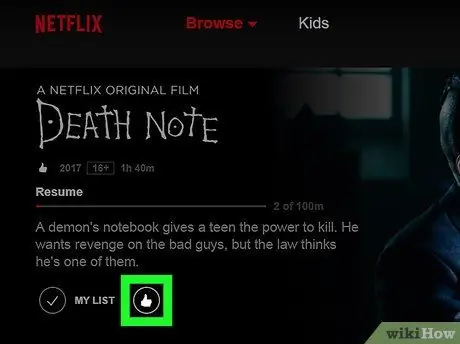
Pas 2. Valora la pel·lícula
Visiteu netflix.com/MoviewYouveSeen o feu clic a Valoracions a la secció d’opcions del compte. Feu clic a l'estrella per puntuar la pel·lícula o l'episodi que heu vist, de l'1 al 5. Com més sovint valoreu, més recomanades seran les recomanacions de Netflix.
- També podeu cercar a totes les pel·lícules i valorar-les des de la pàgina de descripció. Feu això per a totes les vostres pel·lícules preferides, per millorar molt la precisió de les recomanacions de Netflix.
- Feu clic a l'opció "No m'interessa" de la classificació si no voleu que Netflix us suggereixi una pel·lícula.
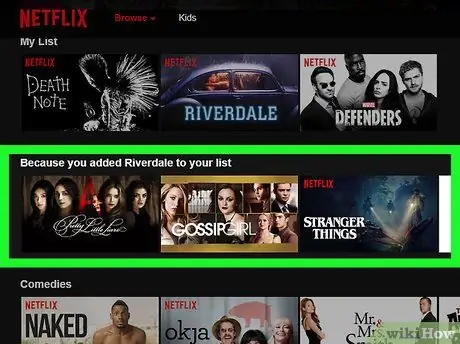
Pas 3. Espereu perquè els canvis entrin en vigor
Netflix pot trigar 24 hores a actualitzar les seves recomanacions. Un cop això passi, les vostres recomanacions sobre tots els dispositius que utilitzeu per accedir a Netflix canviaran.
Consells
- El menú de configuració pot tenir un aspecte diferent si mireu Netflix des d’un televisor. Si no trobeu cap opció, proveu d’iniciar la sessió des de l’ordinador. Els canvis que feu a un dispositiu seran visibles en altres dispositius en un termini de 24 hores.
- Per navegar per tot el contingut subtitulat en l'idioma desitjat, visiteu netflix.com/browse/subtitles.






